| 일 | 월 | 화 | 수 | 목 | 금 | 토 |
|---|---|---|---|---|---|---|
| 1 | ||||||
| 2 | 3 | 4 | 5 | 6 | 7 | 8 |
| 9 | 10 | 11 | 12 | 13 | 14 | 15 |
| 16 | 17 | 18 | 19 | 20 | 21 | 22 |
| 23 | 24 | 25 | 26 | 27 | 28 | 29 |
| 30 |
- 음성인식
- kakao
- 구글
- Quickstart
- 구글캘린더
- Python
- 독학
- 카카오
- 간단한파이썬게임
- 빅데이터
- 웹크롤링
- Selenium
- 파이썬게임만들기
- 오늘배워오늘쓰는
- 소스코드
- 인공지능
- STT
- 자동화
- 구글일정
- 파이썬독학
- 딥러닝
- 파이썬게임
- 크롤링
- OpenAPI
- 머신러닝
- 업무자동화
- Ai
- 파이썬
- 기본기
- 파이썬간단한게임
- Today
- Total
ai-creator
구글 OpenAPI 활용 - 캘린더 (2. 개념 : 함수/데이터 편) 본문
앞서 구글 캘린더 API가 제공하는 자원들을 살펴보았습니다.
참고 : [오늘 배워 오늘 쓰는 OpenAPI] - 구글 API_캘린더 (1. 개념 : 자원편)
이번 글에서는 일정 자원을 사용하는
- 함수(Insert, List, Update, Delete)와 조건을 주는 파라미터(calendarId, timeMin 등)
그리고 자원을 표현하는
- 데이터 형식({"summary" : "캘린더 제목"} 등)
을 알아보겠습니다.
* 파라미터와 데이터 형식의 차이(예 : 특정 캘린더의 일정을 조회할 때)
| 용어 | 예 |
| 파라미터 | 어떤 캘린더에 있는 일정을 조회할 것인지(calendarId), 그 캘린더의 일정을 몇 개 까지 가져올 것인지(maxResults), 일정을 언제부터 언제까지 조회할 것인지(timeMin, timeMax) 등 |
| 데이터 형식 | 요청한 캘린더의 제목({"summary" : "캘린더 제목"}), 요청한 캘린더의 상세 설명({"description" : "캘린더 설명"}), 요청한 캘린더에 등록된 일정들({"items": ...}) 등 |
** 이번 글에서는 일정(Event)을 중심으로 생성(Insert), 조회(List), 수정(Update), 삭제(Delete)하는 것에 대해서 다룰 것입니다. 다른 자원들에 관한 내용은 공식 문서를 참고하세요.
<< 목표 >>
- 일정 생성하기 - Insert 함수, 파라미터, 데이터 형식
- 일정 조회하기 - List 함수, 파라미터, 데이터 형식
- 일정 수정하기 - Update 함수, 파라미터, 데이터 형식
- 일정 삭제하기 - Delete 함수, 파라미터, 데이터 형식
<< 사전 준비 >>
OAuth 2.0 클라이언트 ID 인증 파일 - [오늘 배워 오늘 쓰는 OpenAPI] - (완료) 카카오 API 사용하기 - 준비 사항
언어 & 환경(IDE) : Python3.6 & Jupter notebook
<< 순서 >>
|
Step 1 |
구글 API 인증(Python) |
|
|
Step 2 |
일정 생성(Insert) |
|
|
Step 3 |
일정 조회(List) |
|
|
Step 4 |
일정 수정(Update) |
|
|
Step 5 |
일정 삭제(Delete) |
|
Step 1) 구글 API 인증(Python)
구글은 API들을 쉽게 사용할 수 있도록 Python 라이브러리를 제공하고 있습니다.
Python 라이브러리 설치
pip install --upgrade google-api-python-client google-auth-httplib2 google-auth-oauthlib
인증
from google_auth_oauthlib.flow import InstalledAppFlow
# 구글 클라우드 콘솔에서 다운받은 OAuth 2.0 클라이언트 파일경로
creds_filename = 'credentials.json'
# 사용 권한 지정
# https://www.googleapis.com/auth/calendar 캘린더 읽기/쓰기 권한
# https://www.googleapis.com/auth/calendar.readonly 캘린더 읽기 권한
SCOPES = ['https://www.googleapis.com/auth/calendar']
# 파일에 담긴 인증 정보로 구글 서버에 인증하기
# 새 창이 열리면서 구글 로그인 및 정보 제공 동의 후 최종 인증이 완료됩니다.
flow = InstalledAppFlow.from_client_secrets_file(creds_filename, SCOPES)
creds = flow.run_local_server(port=0)OAuth 클라이언트 ID JSON 파일 경로를 지정해주고 코드를 실행하면, 새 창으로 연결되어 로그인과 정보 제공 동의를 요구합니다.
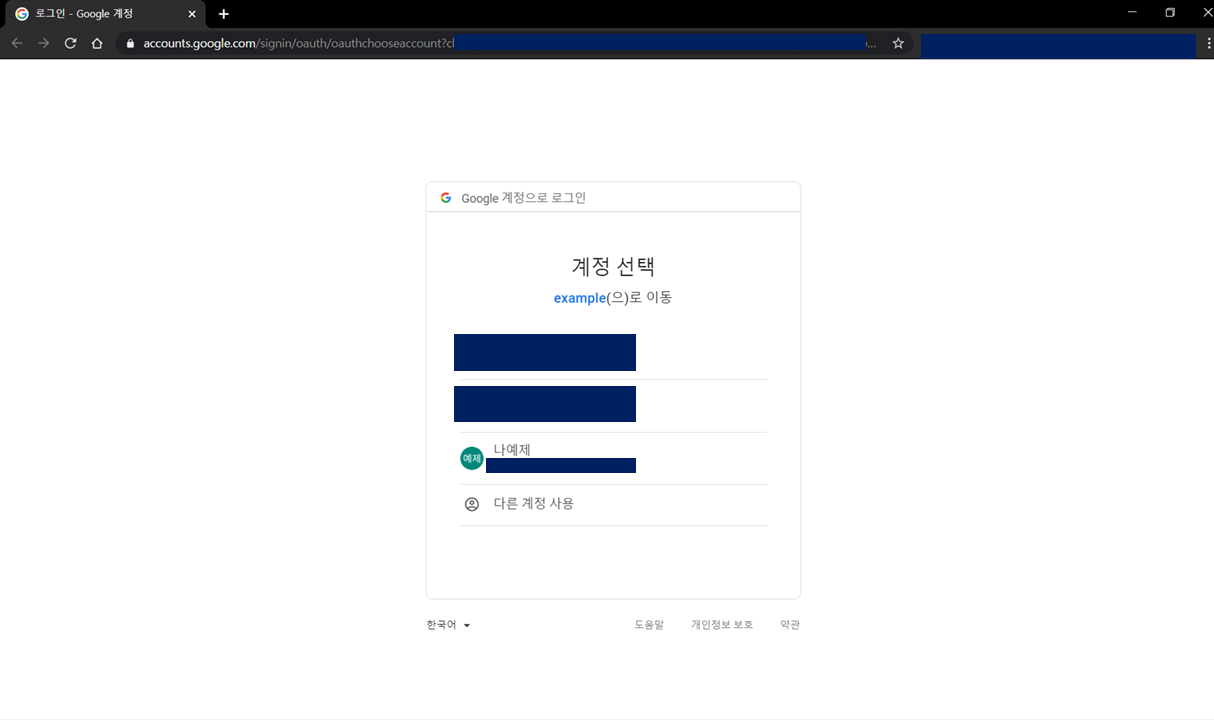

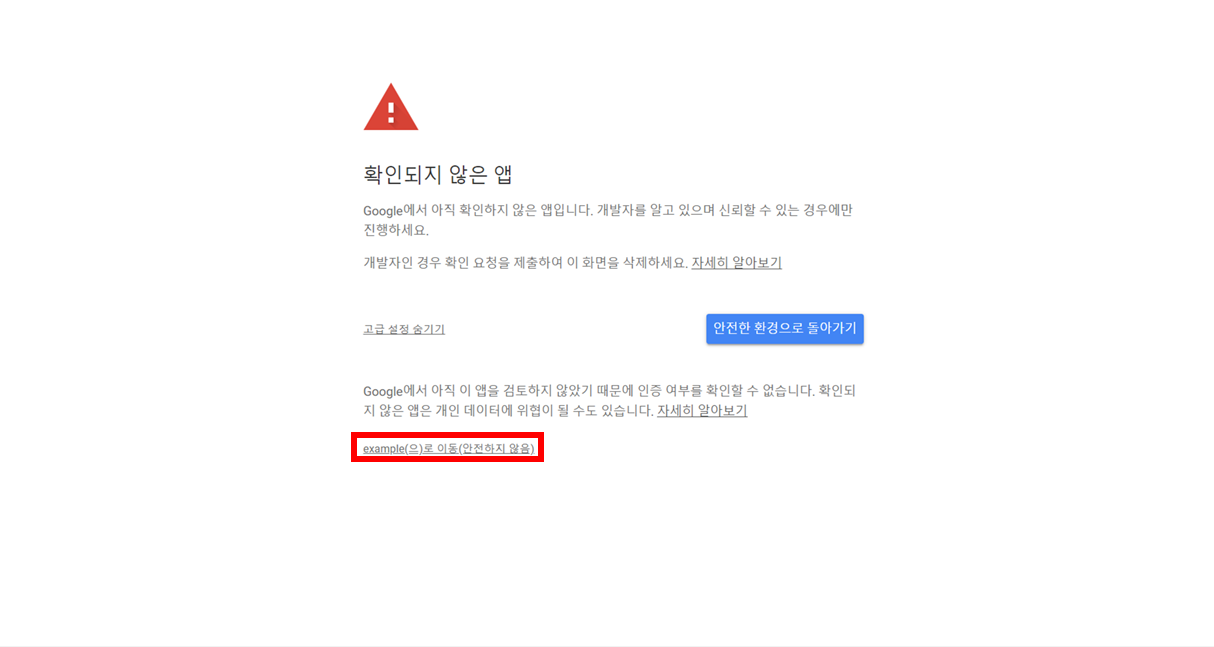
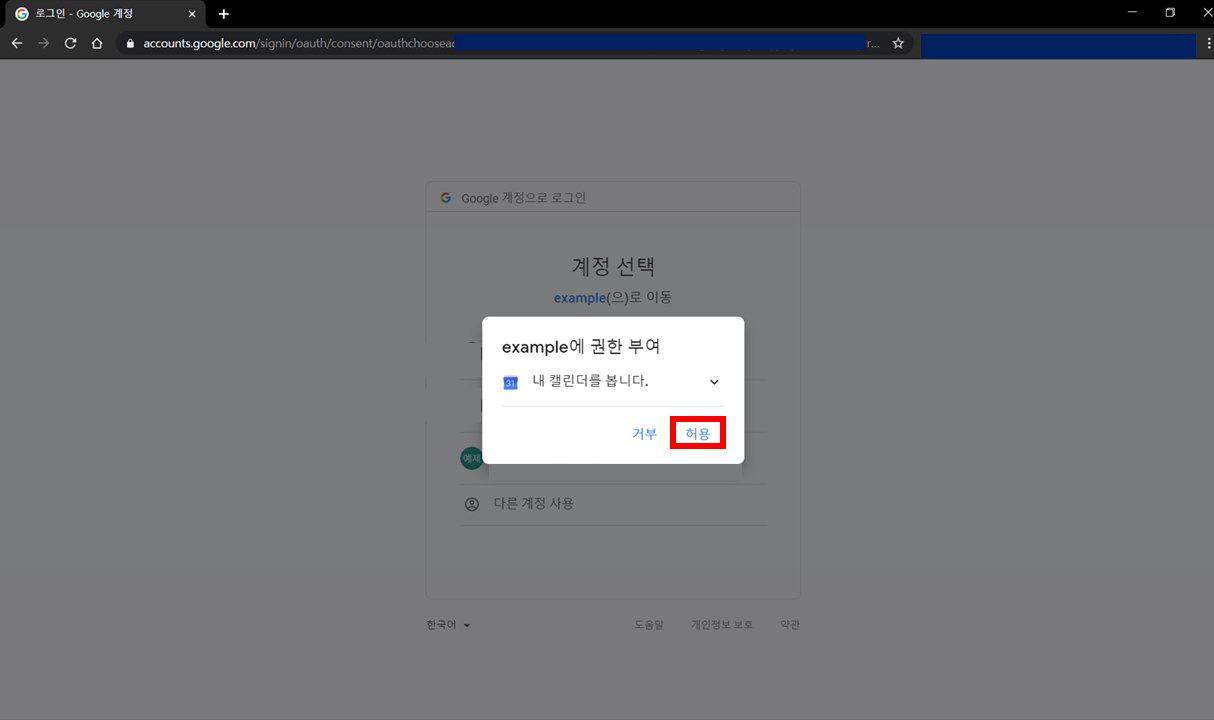
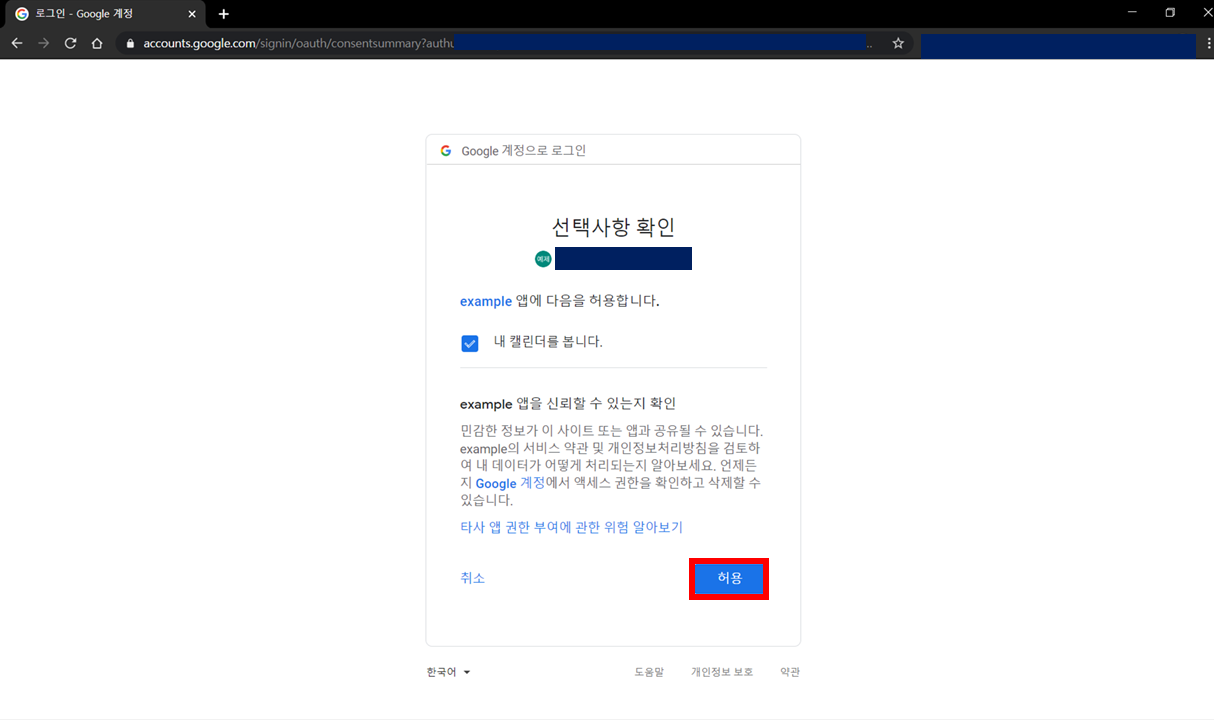
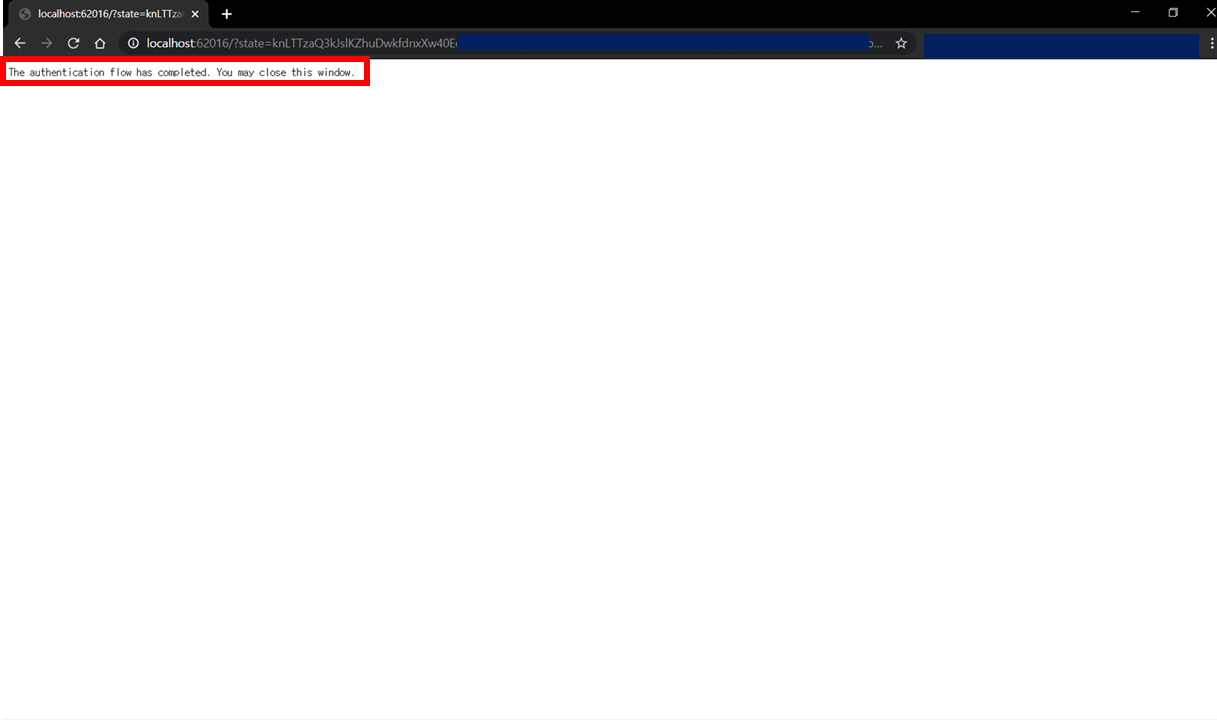
해당 과정을 완료하면 마지막으로 창을 닫아도 된다는 메시지가 나옵니다. 그러면, 인증 완료!!
서비스 객체 생성
import datetime
# 구글 캘린더 API 서비스 객체 생성
from googleapiclient.discovery import build
today = datetime.date.today().isoformat()
service = build('calendar', 'v3', credentials=creds)Step1) 일정 생성(Insert)
참고 : https://developers.google.com/calendar/v3/reference/events/insert
Step 1-1) Python 예제
event = {
'summary': 'itsplay의 OpenAPI 수업', # 일정 제목
'location': '서울특별시 성북구 정릉동 정릉로 77', # 일정 장소
'description': 'itsplay와 OpenAPI 수업에 대한 설명입니다.', # 일정 설명
'start': { # 시작 날짜
'dateTime': today + 'T09:00:00',
'timeZone': 'Asia/Seoul',
},
'end': { # 종료 날짜
'dateTime': today + 'T10:00:00',
'timeZone': 'Asia/Seoul',
},
'recurrence': [ # 반복 지정
'RRULE:FREQ=DAILY;COUNT=2' # 일단위; 총 2번 반복
],
'attendees': [ # 참석자
{'email': 'lpage@example.com'},
{'email': 'sbrin@example.com'},
],
'reminders': { # 알림 설정
'useDefault': False,
'overrides': [
{'method': 'email', 'minutes': 24 * 60}, # 24 * 60분 = 하루 전 알림
{'method': 'popup', 'minutes': 10}, # 10분 전 알림
],
},
}
# calendarId : 캘린더 ID. primary이 기본 값입니다.
event = service.events().insert(calendarId='primary', body=event).execute()
print('Event created: %s' % (event.get('htmlLink')))
예제에서는 "itsplay의 OpenAPI 수업" 이라는 제목과 장소, 설명, 날짜, 반복여부, 알림 등의 정보를 담은 데이터 형식을 가지고 일정을 생성합니다.
파라미터로 calendarId를 'primary'로 준 것은 기본 캘린더를 사용하겠다는 뜻입니다. 실행에 문제가 발생하지 않았다면 생성된 일정의 정보를 담은 결과가 반환이 되며, 생성된 일정의 상세 페이지로 이동할 수 있는 링크인 htmlLink를 출력해주고 있습니다.
Step 1-2) 파라미터
Insert 함수를 사용할 때, 주요 파라미터는 다음과 같습니다.
| 이름 | 설명 |
| 필수 파라미터 | |
| calendarId | 일정을 생성할 캘린더 ID. 기본 값은 'primary'. |
| 선택 파라미터 | |
| maxAttendees | 응답에 가져올 참석자의 명수 |
| sendUpdates |
새 일정을 생성할 때, 알림에 대한 설정 - all : 모든 참석자에게 알림이 보내집니다. - externalOnly : 구글 캘린더를 사용하지 않는 참석자에게만 알림이 보내집니다. - none : 알림을 사용하지 않습니다. |
* 캘린더 ID를 확인하려면 [더보기]를 눌러주세요.
1. 우측 상단 [설정] 클릭
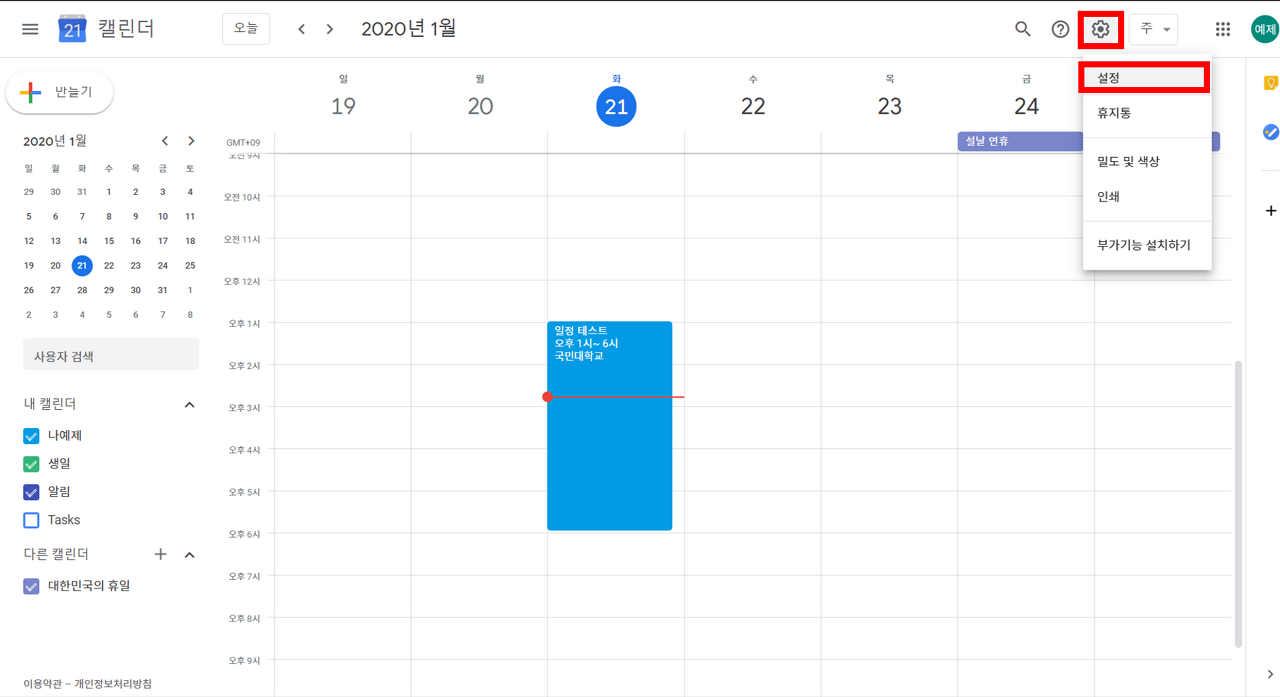
2. 좌측에서 원하는 캘린더를 선택 후, [캘린더 통합]으로 이동 > [캘린더 ID] 우측에 표시됨을 확인
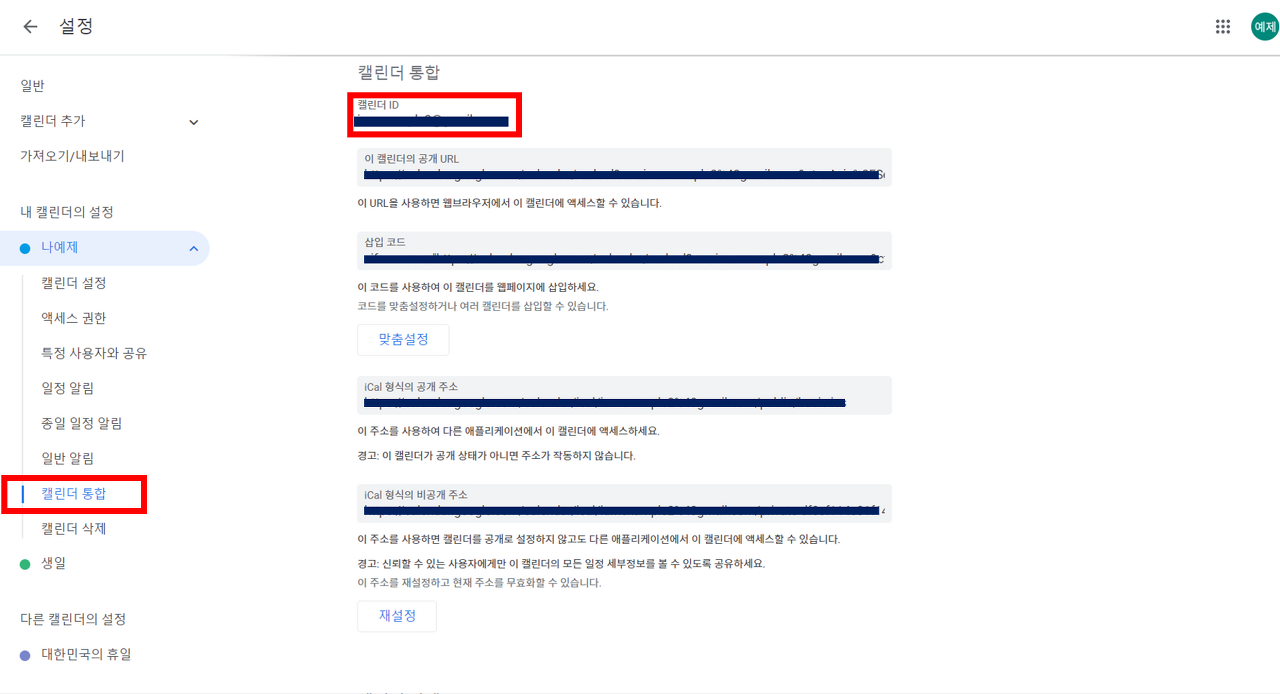
Step 2-2) 생성 요청(request) 시 사용되는 데이터 형식
위 코드에서 event에 담긴 JSON 형식의 데이터처럼 일정을 생성할 때 사용하는 주요 데이터를 자세히 살펴보겠습니다.
|
속성 이름 |
데이터 타입 |
설명 |
쓰기여부 |
| 필수 속성들 | |||
| start | nested object | 해당 일정의 시작 시간입니다. (x >= start time) | |
| end | nested object | 해당 일정의 종료 시간입니다. (x < end time) | |
| 선택 속성들 | |||
| summary | string | 일정의 제목을 뜻합니다. | writable |
| location | string | 위치 정보를 나타냅니다. | writable |
| description | string | 일정의 설명입니다. HTML을 포함할 수 있습니다. 선택사항 | writable |
| start.dateTime | datetime | 종일 일정이 아닌 특정 날짜와 시간 값(datetime)을 가진 시작시간을 말합니다. | writable |
| start.timeZone | string | 시작 시간의 시간대를 뜻합니다. | writable |
| end.dateTime | datetime | 종일 일정이 아닌 특정 날짜와 시간 값(datetime)을 가진 종료시간을 말합니다. | writable |
| end.timeZone | string | 종료 시간의 시간대를 뜻합니다. | writable |
| recurrence[] | list | 일정을 반복할 때 사용하는 규칙입니다. 본 글에서는 RRULE를 사용할 것이며, RFC5545에 정의된 규칙을 따라서 정의하면 됩니다. | writable |
| attendees[] |
list | 일정 참석자입니다. | writable |
| attendees[].email | string | 일정 참석자의 이메일 주소입니다. | writable |
| reminders | object | 인증된 사용자를 위한 일정의 알림에 대한 정보입니다. | |
| reminders.useDefault |
boolean | 해당 일정을 소유한 캘린더에 적용된 기본 알림을 사용할지의 여부입니다. | writable |
| reminders.overrides[] | list | 해당 일정이 기본 알림을 사용하지 않는다면, 이 속성은 해당 일정에 할당된 알림 들을 나열합니다. |
writable |
| reminders.overrides[].method | string | 알림을 위해 사용되는 방식을 정의합니다. 이메일, SMS, Popup 알림이 있습니다. | writable |
| reminders.overrides[].minutes |
integer | 해당 일정의 알림이 몇 분 전에 울릴지 설정합니다. 0 ~ 40320 사이로 입력합니다. | writable |
Step 2-3) 생성 응답(response) 시 사용되는 데이터 형식
생성(Insert) 요청을 통해 작업이 성공적으로 수행하게 되면 일정 결과 값을 받게 됩니다.
위의 Python 예제를 통해 받게 된 결과 값을 중심으로 각 속성들을 살펴보겠습니다.
{
"kind": "calendar#event",
"etag": "3163187849198222",
"id": "fraof7dh0g0ene8kdcfl3h2222",
"status": "confirmed",
"htmlLink": "https://www.google.com/calendar/event?eid=ZnJhb2Y3ZGgwZzBlbmU4a2RjZmwzaGc0cDRfMjAyMDAyMTNUMDAwMDAwWiBpYW1leGFtcGxl2222",
"created": "2020-02-13T11:38:44.000Z",
"updated": "2020-02-13T11:38:44.679Z",
"summary": "itsplay의 OpenAPI 수업",
"description": "itsplay와 OpenAPI 수업에 대한 설명입니다.",
"location": "서울특별시 성북구 정릉동 정릉로 77",
"creator": {
"email": "example@gmail.com",
"self": True
},
"organizer": {
"email": "example@gmail.com",
"self": True
},
"start": {
"dateTime": "2020-02-13T09:00:00+09:00",
"timeZone": "Asia/Seoul"
},
"end": {
"dateTime": "2020-02-13T10:00:00+09:00",
"timeZone": "Asia/Seoul"
},
"recurrence": [
"RRULE:FREQ=DAILY;COUNT=2"
],
"iCalUID": "fraof7dh0g0ene8kdcfl3h2222@google.com",
"sequence": 0,
"attendees": [
{
"email": "sbrin@example.com",
"responseStatus": "needsAction"
},
{
"email": "lpage@example.com",
"responseStatus": "needsAction"
}
],
"reminders": {
"useDefault": False,
"overrides": [
{
"method": "popup",
"minutes": 10
},
{
"method": "email",
"minutes": 1440
}
]
}
}
| 속성 이름 | 데이터 타입 | 설명 | 쓰기여부 |
| kind | string | 자원의 유형을 뜻합니다. ("calendar#event") | |
| etag | etag | Etag 값. 해당 컨텐츠가 변경됬는지를 판별할 수 있는 값입니다. | |
| id | string | 각 캘린더마다 일정을 구분할 수 있는 식별자입니다. | writable |
| status | string |
해당 일정의 상태입니다. 선택사항. - "confirmed" : 일정이 확정됨. 기본값 - "tentative" : 일정이 잠정적으로 확정됨. - "cancelled" : 일정이 취소됨(삭제됨) |
writable |
| htmlLink | string | 읽기 전용의 구글 캘린더 웹 UI 상 일정에 대한 주소. | |
| created | datetime | 일정이 생성된 시각입니다. | |
| updated | datetime | 마지막으로 수정된 시각입니다. | |
| summary | string | 일정의 제목을 뜻합니다. | writable |
| description | string | 일정의 설명입니다. HTML을 포함할 수 있습니다. 선택사항 | writable |
| location | string | 위치 정보를 나타냅니다. | writable |
| creator | object | 일정을 생성한 사용자입니다. 읽기 전용 | writable |
| creator.email | string | 일정을 생성한 사용자의 이메일 주소입니다. | writable |
| creator.self | boolean | 일정을 생성한 사용자가 본인인지의 여부입니다. | |
| organizer | object | 일정의 주최자입니다. (생성자와 일정을 주최하는 자는 다를 수 있습니다.) | writable |
| organizer.email | string | 일정의 주최자의 이메일 주소입니다. | writable |
| organizer.self | boolean | 일정의 주최자가 본인인지의 여부입니다. | |
| start | nested object | 해당 일정의 시작 시간입니다. (x >= start time) | |
| start.date | date | 종일 일정일 경우 "yyyy-mm-dd" 형식을 지닌 시작 날짜입니다. | writable |
| start.dateTime | datetime | 종일 일정이 아닌 특정 날짜와 시간 값(datetime)을 가진 시작 시간을 말합니다. | writable |
| start.timeZone | string | 시작 시간의 시간대를 뜻합니다. | writable |
| end | nested object | 해당 일정의 종료 시간입니다. (x < end time) | |
| end.date | date | 종일 일정일 경우 "yyyy-mm-dd" 형식을 지닌 종료 날짜입니다. | writable |
| end.dateTime | datetime | 종일 일정이 아닌 특정 날짜와 시간 값(datetime)을 가진 종료 시간을 말합니다. | writable |
| end.timeZone | string | 종료 시간의 시간대를 뜻합니다. | writable |
| recurrence[] | list | 일정을 반복할 때 사용하는 규칙입니다. 본 글에서는 RRULE를 사용할 것이며, RFC5545에 정의된 규칙을 따라서 정의하면 됩니다. | writable |
| iCalUID | string | RFC5545에 정의된 일정의 고유 식별자입니다. 일정 관리 시스템에서 사용될 수 있습니다. id와는 중복해서 쓸 수 없으며 두 속성의 차이 점은 반복 일정을 생성한 경우 모든 일정은 id값이 다르지만 icalUID 값은 동일합니다. | |
| sequence | integer | iCalendar(일정 관리 프로그램들 사이에서 통용되는 스펙)에 따른 순서 번호 입니다. | writable |
| attendees[] |
list | 일정 참석자입니다. | writable |
| attendees[] .email | string | 일정 참석자의 이메일 주소입니다. | writable |
| attendees[].responseStatus | string |
참석자의 응답 상태입니다. - "needsAction" : 참석자가 초대에 응하지 않은 상태 - "declined" : 참석자가 초대를 거절한 상태 - "tentative" : 참석자가 잠정적으로 초대를 승낙한 상태 - "accepted" : 참석자가 초대를 승낙한 상태 |
writable |
| reminders | object | 인증된 사용자를 위한 일정의 알림에 대한 정보입니다. | |
| reminders.useDefault |
boolean | 해당 일정을 소유한 캘린더에 적용된 기본 알림을 사용할지의 여부입니다. | writable |
| reminders.overrides[] | list | 해당 일정이 기본 알림을 사용하지 않는다면, 이 속성은 해당 일정에 할당된 알림 들을 나열합니다. |
writable |
| reminders.overrides[].method | string | 알림을 위해 사용되는 방식을 정의합니다. 이메일, SMS, Popup 알림이 있습니다. | writable |
| reminders.overrides[].minutes |
integer | 해당 일정의 알림이 몇 분 전에 울릴지 설정합니다. 0 ~ 40320 사이로 입력합니다. | writable |
| recurringEventId | string | 반복 일정의 모든 일정들이 속한 인스턴스 ID 값입니다. |
Step 3) 일정 조회(List)
참고 : https://developers.google.com/calendar/v3/reference/events/list
Step 3-1) Python 예제 코드
import datetime
calendar_id = 'primary'
today = datetime.date.today().isoformat()
time_min = today + 'T00:00:00+09:00'
time_max = today + 'T23:59:59+09:00'
max_results = 5
is_single_events = True
orderby = 'startTime'
events_result = service.events().list(calendarId = calendar_id,
timeMin = time_min,
timeMax = time_max,
maxResults = max_results,
singleEvents = is_single_events,
orderBy = orderby
).execute()Step 3-2) 파라미터
| 이름 | 설명 |
| 필수 파라미터 | |
| calendarId | 일정을 생성할 캘린더 ID. 기본 값은 'primary'. |
| 선택 파라미터 | |
| timeMin | 결과로 요청할 날짜 시작 범위. |
| timeMax | 결과로 요청할 날짜 종료 범위. |
| maxResults | 한 번의 결과에 가져올 최대 일정 수. 기본 값 250 |
| singleEvents |
반복 일정을 묶은 하나의 객체로 가져올 것인지 아니면, 각 일정을 단일로 가져올 지 여부. 기본 값 False (단일로 가져옴) |
| orderBy |
결과로 반환된 일정들의 순서 정렬. - startTime : 시작 날짜/시간으로 정렬(단일 일정만 해당) - updated : 최근 수정된 날짜로 정렬(오름차순) |
Step 3-3) 조회 요청(request) 시 사용되는 데이터 형식
일정의 조회 요청 시에는 사용되지 않습니다.
Step 3-4) 응답(response) 시 사용되는 데이터 형식
일정들을 조회하게 되면, 일정들의 모음(collection)인 해당 캘린더의 정보가 반환됩니다. 그 정보들 중에서 "items" 속성 값으로 일정들이 반환됩니다. event_result.get('items')
| Property name | Value | Description | Notes |
| kind | string | 모음(collection)의 유형을 뜻합니다. ("calendar#events"). | |
| summary | string | 캘린더의 제목입니다. 읽기 전용 값입니다. | |
| description | string | 캘린더의 설명입니다. | |
| updated | datetime | 최종적으로 수정된 시간입니다. | |
| timeZone | string | 캘린더의 시간대입니다. | |
| accessRole | string |
해당 캘린더의 사용자 접근 권한입니다. 읽기 전용 값입니다. - "none" : 사용자는 접근할 수 없습니다. - "freeBusyReader" - 사용자는 약속 있음/없음 정보만 조회할 수 있습니다. - "reader" : 사용자는 캘린더 조회 권한을 가집니다. 비공개 일정에 대한 상세 내용은 숨겨집니다. - "writer" : 사용자는 읽기 쓰기 권한을 가집니다. 비공개 일정에 대한 상세 내용이 표출됩니다. - "owner" : 사용자는 캘린더의 소유 권한(모든 권한)을 가집니다. |
|
| defaultReminders[] | list | 인증된 사용자의 캘린더에 설정된 기본 알림입니다. 이 알림들은 override 속성을 부여하지 않은 모든 일정들에 적용됩니다. | |
| defaultReminders[].method | string | 캘린더에서 알림을 위해 사용되는 기본 방식을 정의합니다. 이메일, SMS, Popup 알림이 있습니다. | writable |
| defaultReminders[].minutes | integer | 해당 캘린더의 일정의 알림이 몇 분 전에 울릴지 기본 값을 설정합니다. 0 ~ 40320 사이로 입력합니다. | writable |
| nextPageToken | string | 결과를 페이징 할 때 사용되는 토큰 값입니다. | |
| items[] | list | 캘린더의 모든 일정들의 목록입니다. |
Step 4) 일정 수정(Update)
참고 : https://developers.google.com/calendar/v3/reference/events/update
Step 4-1) Python 예제
# eventId : 일정을 조회한 후 얻은 id 값을 말합니다.
# 먼저 수정할 일정을 가져옵니다.
# 방법 1 : get 함수를 통해서 가져오기
# eventId = 'fraof7dh0g0ene8kdcfl3hg4p4_20200213T000000Z'
# event = service.events().get(calendarId='primary', eventId=eventId).execute()
# 방법 2 : list 함수에서 반환된 일정 사용하기
event = events_result.get('items')[0]
event_id = event.get('id')
# 원하는 일정의 속성 값을 변경합니다.
event['summary'] = "(수정된)" + event['summary']
# 일정 수정 요청하기
updated_event = service.events().update(calendarId='primary', eventId=event_id, body=event).execute()
updated_event
# 제목이 "(수정된)itsplay의 OpenAPI 수업"로 바뀌었습니다.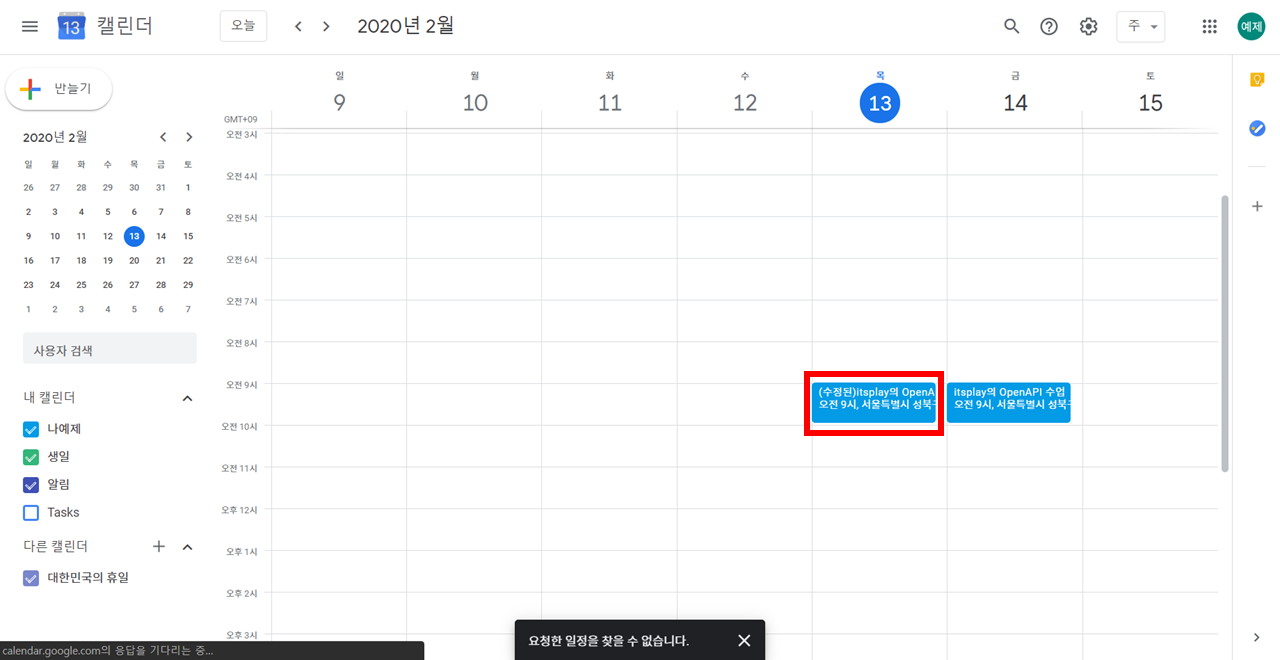
Step 4-2) 파라미터
| 이름 | 설명 |
| 필수 파라미터 | |
| calendarId | 일정을 생성할 캘린더 ID. 기본 값은 'primary'. |
| eventId |
일정의 고유한 ID 값. |
| 선택 파라미터 | |
| sendUpdates |
새 일정을 생성할 때, 알림에 대한 설정 - all : 모든 참석자에게 알림이 보내집니다. - externalOnly : 구글 캘린더를 사용하지 않는 참석자에게만 알림이 보내집니다. - none : 알림을 사용하지 않습니다. |
Step 4-3) 요청(request) 시 사용되는 데이터
Step 2. 일정 생성(Insert)에서 사용된 데이터 형식과 동일합니다.
Step 4-4) 응답(response) 시 사용되는 데이터
Step 2. 일정 생성(Insert)에서 사용된 파라미터와 동일합니다.
위 Python 예제의 결과로 나온 값을 보시면 "updated"와 "summary" 값이 바뀐 것을 확인할 수 있습니다.
{
"kind": "calendar#event",
"etag": "3163191126892222",
"id": "fraof7dh0g0ene8kdcfl3hg4p4_20200213T0002222",
"status": "confirmed",
"htmlLink": "https://www.google.com/calendar/event?eid=ZnJhb2Y3ZGgwZzBlbm2222RjZmwzaGc0cDRfMjAyMDAyMTNUMDAwMDAwWiBpYW1leGFtcGxlMkBt",
"created": "2020-02-13T11:38:44.000Z",
"updated": "2020-02-13T12:06:03.526Z",
"summary": "(수정된)itsplay의 OpenAPI 수업",
"description": "itsplay와 OpenAPI 수업에 대한 설명입니다.",
"location": "서울특별시 성북구 정릉동 정릉로 77",
"creator": {
"email": "example@gmail.com",
"self": True
},
"organizer": {
"email": "example@gmail.com",
"self": True
},
"start": {
"dateTime": "2020-02-13T09:00:00+09:00",
"timeZone": "Asia/Seoul"
},
"end": {
"dateTime": "2020-02-13T10:00:00+09:00",
"timeZone": "Asia/Seoul"
},
"recurringEventId": "fraof7dh0g0ene8kdcfl3hg4p4",
"originalStartTime": {
"dateTime": "2020-02-13T09:00:00+09:00",
"timeZone": "Asia/Seoul"
},
"iCalUID": "fraof7dh0g0ene8kdcfl3h2222@google.com",
"sequence": 0,
"attendees": [
{
"email": "lpage@example.com",
"responseStatus": "needsAction"
},
{
"email": "sbrin@example.com",
"responseStatus": "needsAction"
}
],
"reminders": {
"useDefault": False,
"overrides": [
{
"method": "email",
"minutes": 1440
},
{
"method": "popup",
"minutes": 10
}
]
}
}Step 5) 일정 삭제(Delete)
Step 5-1) Python 예제
# 위에서 수정된 일정
updated_event
# eventId : 일정을 조회한 후 얻은 id 값을 말합니다.
eventId = updated_event.get('id')
service.events().delete(calendarId='primary', eventId=eventId).execute()Step 5-2) 파라미터
Step 4. 일정 수정(Update)에서 사용된 파라미터와 동일합니다.
Step 5-3) 요청(request) 시 사용되는 데이터
요청에 사용되는 속성은 없습니다.
Step 5-4) 응답(response) 시 사용되는 데이터
삭제 요청이 성공적으로 처리되었다면 값을 반환하지 않습니다.
이것으로 일정을 다루는 4가지의 기본 함수에 대해서 모두 살펴보았습니다.
<< trouble shooting >>
# 아래 함수 수행시 에러 발생시
events_result = service.events().list(calendarId = calendar_id,
timeMin = time_min,
timeMax = time_max,
maxResults = max_results,
singleEvents = is_single_events,
orderBy = orderby).execute()
에러에 주어진 링크를 클릭하여, api 활성화를 시켜준다.

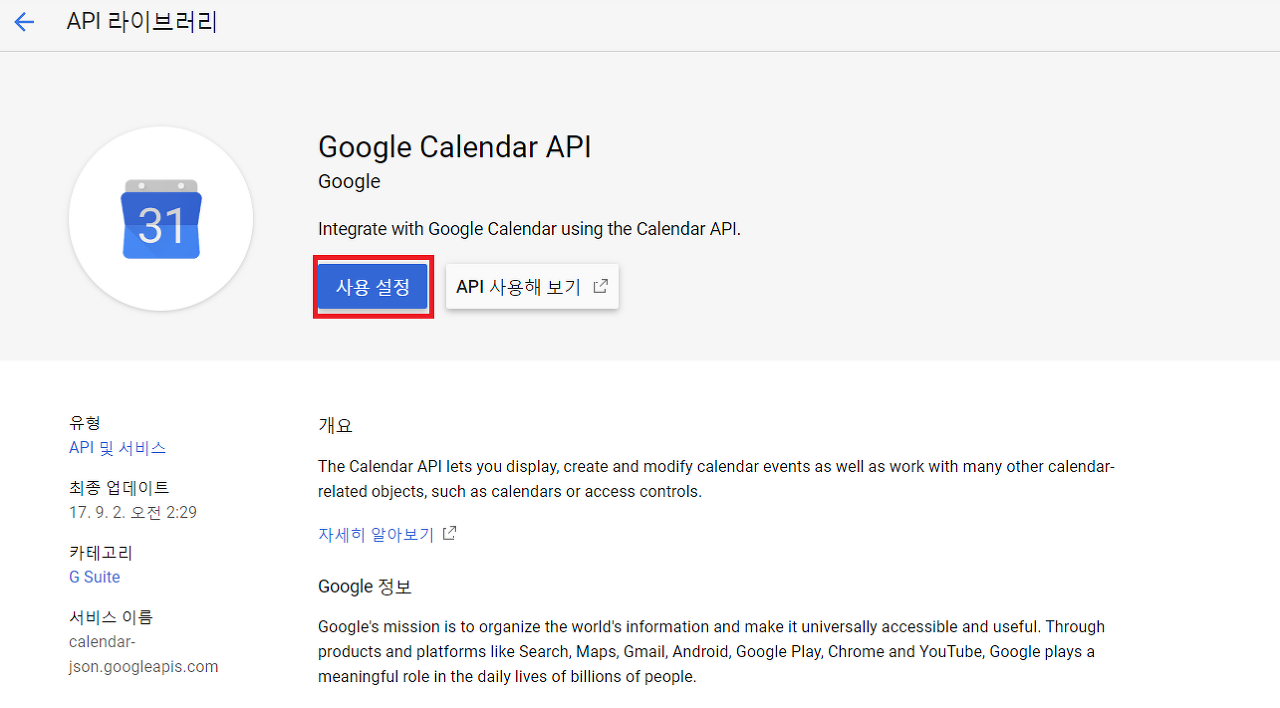
저작물의 저작권은 작성자에게 있습니다.
공유는 자유롭게 하시되 댓글 남겨주세요~
상업적 용도로는 무단 사용을 금지합니다.
끝까지 읽어주셔서 감사합니다^^
'오늘 배워 오늘 쓰는 OpenAPI > 프로젝트' 카테고리의 다른 글
| OpenAPI 활용 - 날씨 정보를 사용한 맛집 추천 프로젝트 (41) | 2020.02.22 |
|---|---|
| OpenAPI 활용 - 일정 도우미 프로젝트 (10) | 2020.02.22 |
| 구글 OpenAPI 활용 - 캘린더 (1. 개념 : 자원편) (1) | 2020.02.22 |
| 카카오 OpenAPI 활용 - 나에게 카톡 메시지 보내기 (46) | 2020.02.22 |
| Open API 는 어디에 있나요? (0) | 2020.01.24 |




